장치가 갑자기 멈추거나 정지되면 시스템을 재부팅하지 않으면 입력 명령에 응답 할 수 없습니다. 메모리 관련 문제 외에도 일부 앱이 악의적이거나 시스템이 일부 버그 나 맬웨어에 부딪히면 기기가 멈출 수 있습니다. 외부 저장소를 지원하는 스마트 폰에서 손상된 SD 카드도 문제의 원인입니다. 그러나 iOS 기기는 SD 카드를 지원하지 않으므로 iOS 기기에서는 그렇지 않습니다. 그러나 다시 말하지만 이는 iOS 기기에 이러한 결함이 없음을 의미하지 않습니다.
실제로 많은 iPhone 소유자는 새로운 업데이트 또는 앱 설치 후 응답하지 않고 화면이 멈추는 것과 같은 문제를 겪었습니다. 이 맥락에서 다루는 것은 Apple의 새로운 주력 iPhone XS Max에 영향을 미치는 관련 문제입니다. 강력한 iOS 기기가 갑자기 복구 모드에 빠질 수있는 원인을 알아 보려면 계속 읽으십시오.
다른 문제가 발생하기 전에 장치에 다른 문제가있는 경우이 장치와 관련하여 이미 몇 가지 문제가 해결되었으므로 문제 해결 페이지를 찾아보십시오. 문제는 비슷한 문제를 다루는 게시물을 이미 게시 한 것입니다. 현재 가지고있는 것과 비슷한 증상을 보이는 문제를 찾아보고 우리가 제안한 솔루션을 자유롭게 사용하십시오. 그들이 당신을 위해 작동하지 않거나 여전히 우리의 도움이 필요한 경우, 설문지를 작성하고 제출을 눌러 문의하십시오.
복구 모드에서 멈춘 iPhone XS Max의 문제를 해결하는 방법
iPhone XS Max의 문제를 해결하기 전에 컴퓨터를 재부팅 (전원주기)하십시오. 이렇게하면 복원 프로세스를 방해하여 iTunes가 실패한 손상된 캐시 또는 잘못된 프로그램이 지워집니다. 컴퓨터에서 방화벽 또는 바이러스 백신과 같은 일부 보안 소프트웨어를 실행중인 경우 iTunes에서 iPhone을 복원하는 동안 해당 소프트웨어를 비활성화하십시오. 또한 시스템 복원 중에 iTunes를 방해하지 않도록 백그라운드 프로그램을 모두 종료하십시오. 모든 작업을 완료하면 iOS 기기를 다시 연결 한 다음 복구 모드 복원을 다시 수행하여 작동하는지 확인하십시오. 그렇지 않으면 이러한 후속 해결 방법을 사용할 수 있습니다. 가능하면 이러한 방법을 수행하기 전에 iPhone에서 중요한 파일을 백업하여 영구적 인 데이터 손실을 방지하십시오.
첫 번째 해결책 : 강제 재시작.
강제 재시동은 일반적인 iPhone 재부트 또는 소프트 재설정과 동일하게 작동하지만 하드웨어 키를 사용하여 수행됩니다. 일반적으로 강제 재시작은 내부 메모리의 저장된 정보에 영향을주지 않고 정지되거나 응답하지 않는 iPhone을 재부팅하는 데 사용됩니다. 손상된 데이터를 강제로 지우고 다른 서비스 나 iOS 자체가 실패하고 충돌을 일으킬 수있는 잘못된 앱을 삭제합니다. 이것이 첫 번째 복구 모드 복원 시도이고 중단 된 iPhone으로 끝나는 경우 복원 프로세스가 중단되었을 수 있습니다. 그로 인해 일부 앱 또는 시스템 데이터가 손상되었을 수 있습니다. 따라서, 아직 iPhone XS Max를 다시 시작하지 않으려면 다음 단계를 따르십시오.
- 볼륨 크게 버튼을 눌렀다 놓습니다.
- 그런 다음 볼륨 작게 버튼을 눌렀다 놓습니다.
- 마지막으로 Apple 로고가 나타날 때까지 측면 / 전원 버튼을 길게 누릅니다.
강제로 다시 시작한 후 전화가 부팅되고 제대로 작동하는 경우 다음 단계에 따라 iTunes를 통해 복구 모드에서 복원을 다시 시도하십시오.
- Apple 제공 USB / Lightning 케이블을 사용하여 iPhone XS Max를 컴퓨터에 연결하십시오.
- 연결된 상태에서 볼륨 크게 버튼을 눌렀다 놓습니다 .
- 그런 다음 볼륨 작게 버튼을 빠르게 눌렀다 놓습니다.
- 그런 다음 측면 / 전원 버튼 을 길게 누르고 다시 시작될 때까지 계속 누르고 있습니다. 장비를 복구 상태로 두어야 할 때 Apple 로고가 나타나면 측면 / 전원 단추를 놓지 마십시오.
- 화면에 iTunes에 연결 로고가 표시되면 측면 / 전원 버튼을 놓습니다.
- 컴퓨터에서 iTunes로 이동하면 연결된 iOS 장비가 복구 모드에 있으며 업데이트 또는 복원 옵션을 묻는 메시지가 표시됩니다.
- 복원 옵션을 선택하여 전화 시스템에서 모든 항목을 지우고 iTunes를 통해 iOS를 복원하십시오.
복구 모드 복원이 완료 되려면 보통 15 분이 걸립니다. 완료 될 때까지 기다리면 컴퓨터에서 iPhone을 연결 해제 할 수 있습니다. 15 분 후에 복원 진행이 완료되지 않으면 장치가 복구 모드를 종료합니다. 이 경우 모든 파일 다운로드가 완료 될 때까지 기다린 다음 DFU 모드에서 iOS를 복원 해보십시오.
두 번째 해결책 : DFU 모드 복원.
장치 펌웨어 업데이트 또는 DFU 모드는 iPhone에서 수행되는 가장 깊은 유형의 시스템 복원으로 간주됩니다. 주요 시스템 데이터 손상, 거친 버그 및 맬웨어로 인해보다 복잡한 시스템 문제를 잠재적으로 해결할 수 있습니다. 이 방법은 깨진 모든 데이터 세그먼트를 수정하려고 시도 할 때 iPhone 시스템을 완전히 지 웁니다. DFU 모드 복원에서 솔루션을 얻을 가능성이 높지만 프로세스가 완료되지 않은 경우 특히 장치가 손상 될 위험이 있습니다. 따라서 iPhone에 액체 또는 물리적 손상이 발생한 경우 DFU 모드 복원을 수행하지 않는 것이 좋습니다. DFU 모드가 실패 할 수있는 일반적인 요인 중 하나는 하드웨어 손상, 특히 액체 손상입니다. iPhone에 어떤 종류의 손상이 없다고 확신하고 DFU 모드에서 복원 할 기회가 있다면 다음 단계를 참조하십시오.
- Apple 제공 Lightning 케이블 또는 USB 케이블을 사용하여 iPhone XS Max를 컴퓨터에 연결하십시오.
- 장치가 연결된 상태에서 볼륨 크게 버튼 을 빠르게 눌렀다가 놓은 다음 볼륨 작게 버튼 을 빠르게 눌렀다 놓습니다 .
- 그런 다음 화면이 검게 변할 때까지 측면 / 전원 버튼을 길게 누릅니다.
- iPhone 화면이 검게 변하면 볼륨 작게 버튼 을 누른 상태에서 측면 / 전원 버튼 을 계속 누르고 있습니다.
- 5 초 후, 측면 / 전원 버튼을 놓아 둔 다음 iPhone이 iTunes에 나타날 때까지 볼륨 작게 버튼을 계속 누르고 있습니다.
- iTunes에 나타나는 즉시 볼륨 작게 단추 를 놓습니다.
- 장치가 이제 DFU 모드로 들어갑니다.
이 시점에서 iPhone 복원을 진행하고 다시 시도 할 수 있습니다. 화면의 지시에 따라 iTunes를 통해 iPhone XS Max에서 DFU 모드 복원을 수행하십시오.
다른 옵션
이전의 모든 솔루션으로 문제를 해결하지 못한 경우 고려해야 할 두 가지 옵션이 더 있습니다.
- iOS 복구 / 복구 도구를 사용하여 소프트웨어를 복구하십시오. iTunes 외에도 iPhone XS Max와 호환되는 다른 iOS 복구 및 복구 소프트웨어를 사용해 볼 수도 있습니다. iTunes와 마찬가지로 이러한 도구는 iOS 파일 관리, 소프트웨어 업데이트 및 시스템 복구를 위해 Windows 또는 Mac 컴퓨터에 다운로드하여 설치할 수 있습니다. 추가 문제 해결을 원하는 경우 이러한 도구 중 하나에 의존 할 수 있습니다. 매우 신뢰할 수 있고 효과적인 소프트웨어를 선택하십시오. 사전 검토를 통해 사용할 도구를 결정할 수 있습니다. 시스템 충돌에 문제가 발생하지 않도록 컴퓨터에 소프트웨어를 다운로드하기 전에 최소 시스템 요구 사항을 읽고 검토하십시오.
- 서비스. iPhone XS Max가 여전히 모든 복구 가능한 솔루션을 모두 사용한 후에도 복구 할 수없고 복구 모드에 머물러 있다면 기술자의 도움을 요청하는 것을 고려해야합니다. 불행히도, 결국 문제를 해결하기 위해 더 이상 할 수있는 일이 없습니다. 기기가 물리적 또는 액체 손상을 입었을 수 있으며 물리적 수리가 필요합니다. 그러나 하드웨어 검사를 철저히하려면 iPhone을 해당 지역에서 가장 가까운 Apple 공인 서비스 센터로 가져 가십시오. 보증을 위해 미리 서비스 사업자에게 전화를 걸 수도 있습니다.
관련 게시물 :
- 자동 모드로 재생되는 Apple iPhone XS Max 알림 경고를 수정하는 방법 [문제 해결 안내서]
- Apple iPhone XS Max에서 작동하지 않는 Face ID를 수정하는 방법 [문제 해결 안내서]
- 매우 느리게 응답하는 지연된 터치 스크린 응답 문제인 Apple iPhone XS Max 터치 스크린을 수정하는 방법 [문제 해결 안내서]
- 쉽게 예열되는 Apple iPhone XS Max, iPhone 과열 문제를 해결하는 방법 [문제 해결 안내서]
우리와 접촉
Apple iPhone XS Max 스마트 폰의 특정 기능 사용에 대한 추가 도움이 필요하면 튜토리얼 페이지를 방문하십시오. 여기에는 사용 방법 컨텐츠, 단계별 튜토리얼 및 iPhone XS Max 관련 FAQ에 대한 답변 목록이 있습니다. 전화를 사용하는 동안 다른 문제가 있거나 문제가 발생하면이 양식을 통해 문의하십시오. 문제 나 장치 문제에 대한 자세한 내용을 알려 주시면 기꺼이 도와 드리겠습니다.


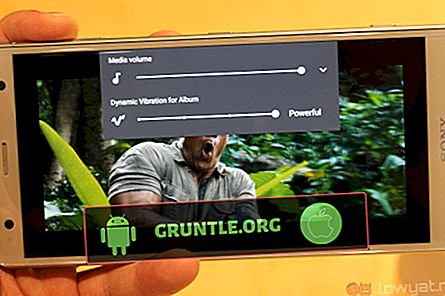



![계속 멈추는 Samsung Galaxy S7 Edge를 수정하는 방법 [문제 해결 안내서]](https://cdn.gruntle.org/files/610/610-min.jpg)

